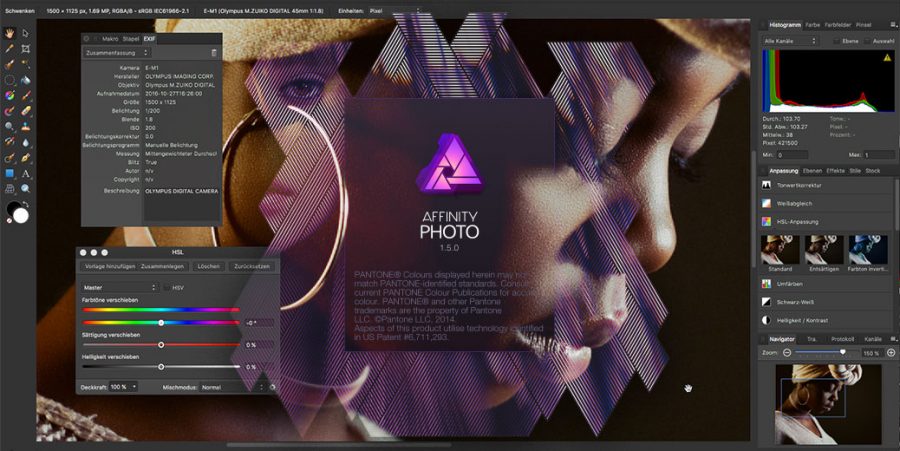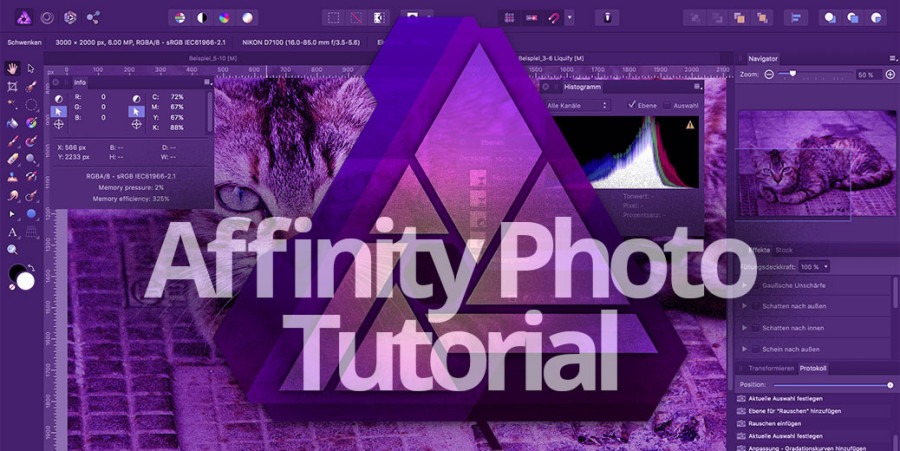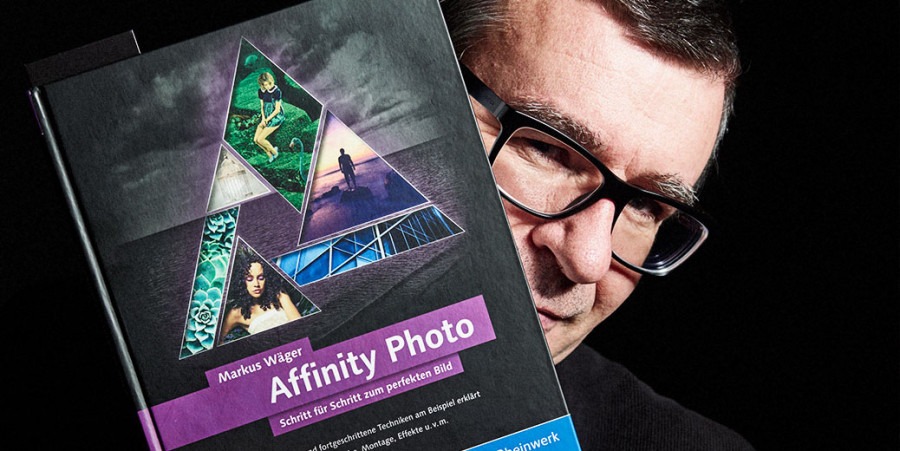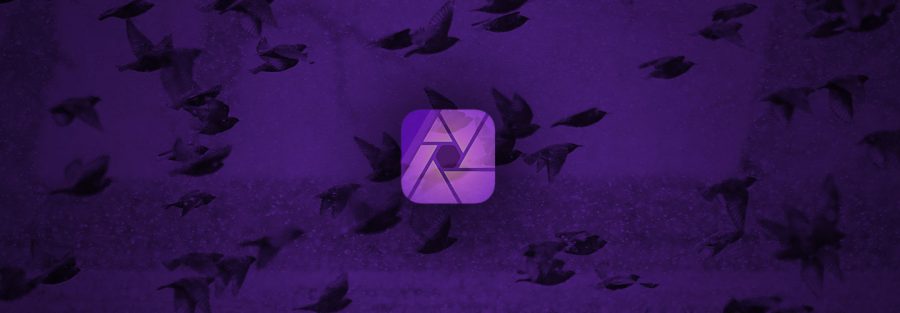Neu in Affinity Photo 1.5: HDR und Tonemapping Persona
Im zweiten Teil meiner Serie über Neuerungen in Affinity Photo 1.5 zeige ich wie man mehrere Belichtungen zu einem kontrastreichen HDR-Bild (High Dynamic Range) zusammenfügen, mit der Tone Mapping Persona optimieren und zum Schluss Blendenflecken heraus retuschieren kann.
Neu in Affinity Photo 1.5: HDR und Tonemapping Persona Beitrag anzeigen